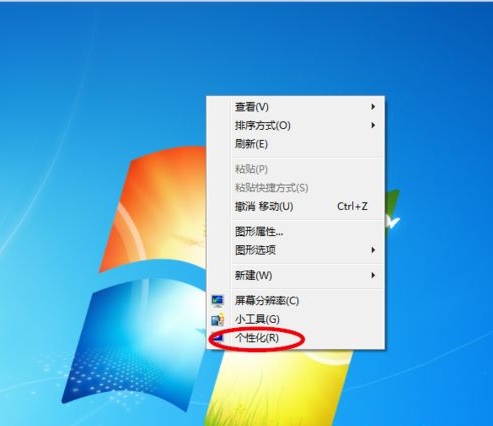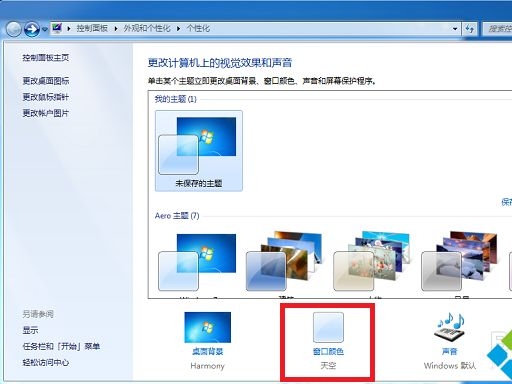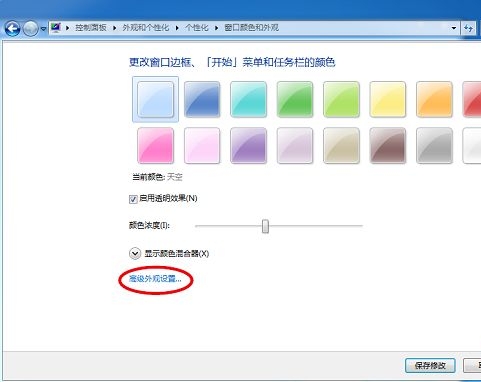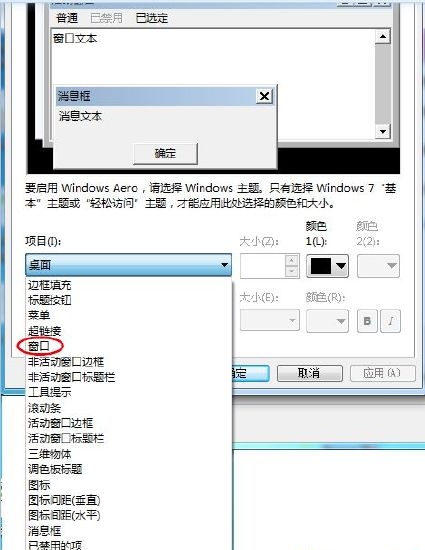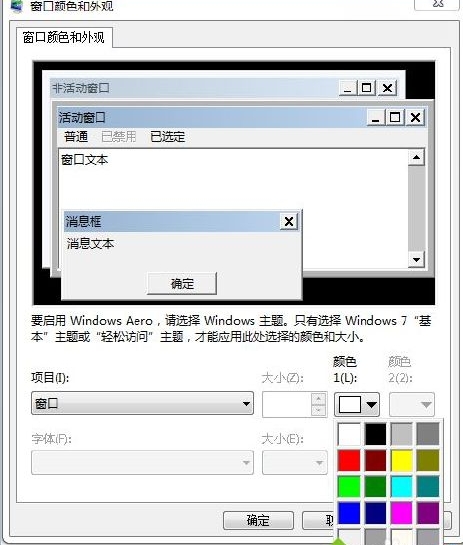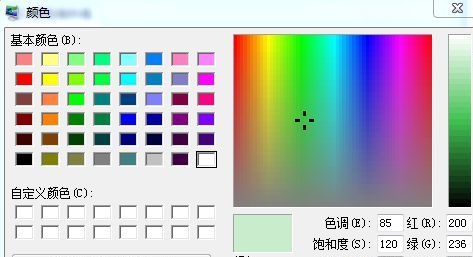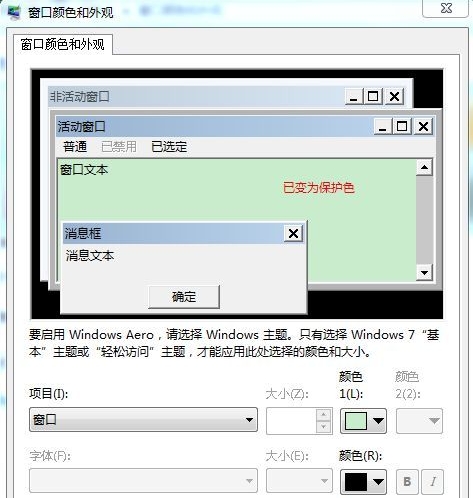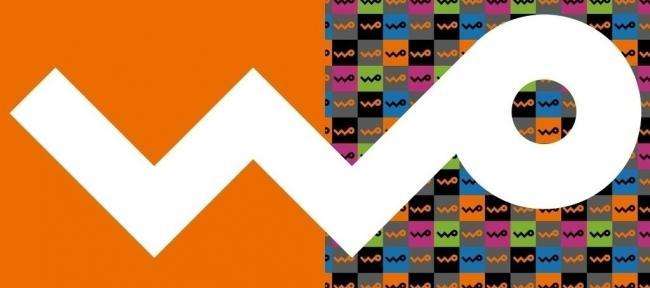1、首先在桌面空白处右键点击打开菜单,选择“个性化”;
2、进入“个性化”窗口后,点击下方的“窗口颜色”;
3、之后来到“窗口颜色和外观”窗派凯历口中,点击下方的孙粗“高级外观设置”;
4、在弹出的“窗口颜色和外观 ”窗口中,打开“项目”下方的下列表,选择“窗口”;
5、然后设置颜色,点击“颜色”下方的下拉列框,但是给出的几种颜色并不能满足我们的需求,点击“其他”进行自定义;
6、进入“颜色”窗口后,可以看到有色调、饱和度、亮度等选项,将色调设置为85,饱和度设置为120,亮度设置为205,rgb值可以参照下图的设置,也可以自己选择一个满意的浅绿色,左侧会有颜尘搜色预览。设置好后点击“确定”;
7、返回“窗口颜色和外观”窗口后,示例的窗口颜色已经是保护色了,点击确定即可。
标签:WIN7,保护色,屏幕
版权声明:文章由 知识百问 整理收集,来源于互联网或者用户投稿,如有侵权,请联系我们,我们会立即处理。如转载请保留本文链接:https://www.zhshbaiwen.com/answer/259453.html